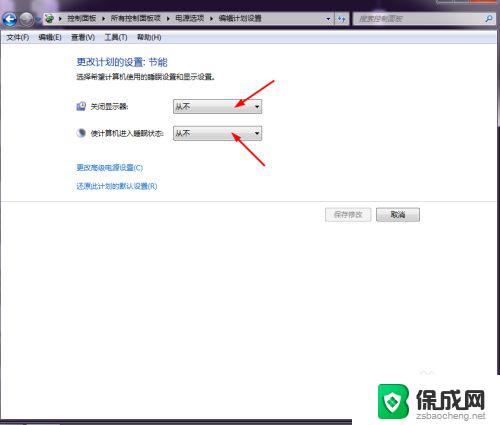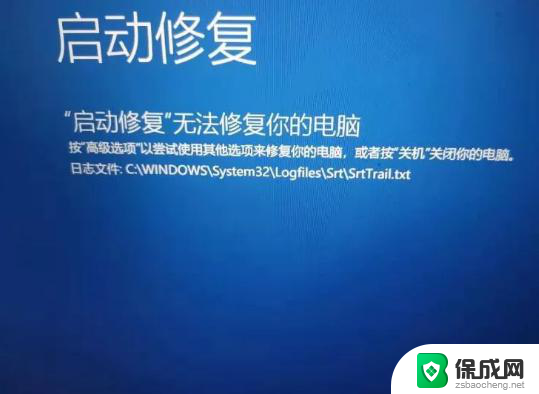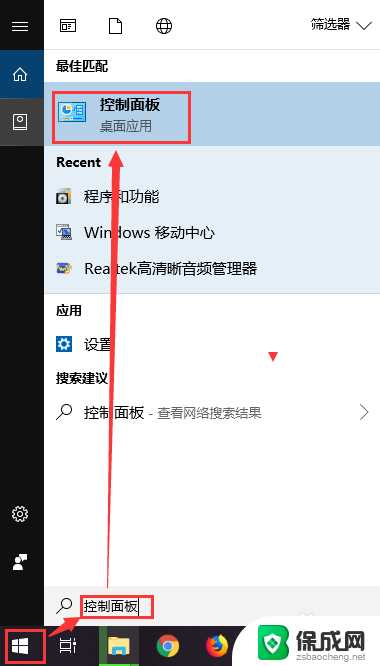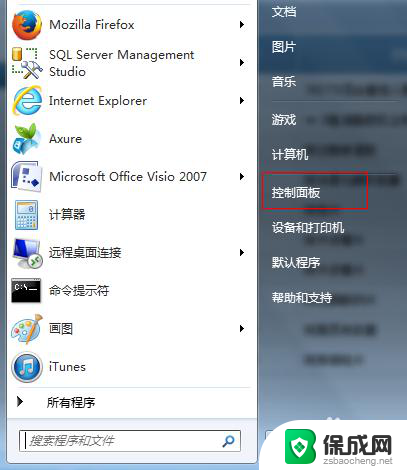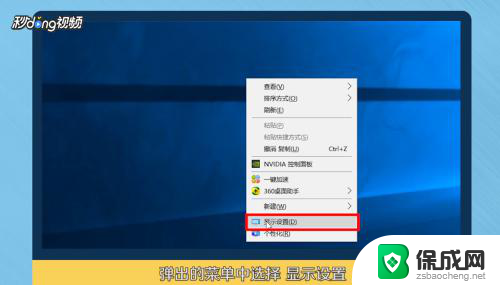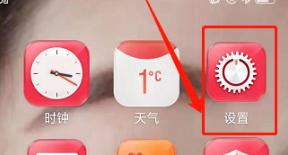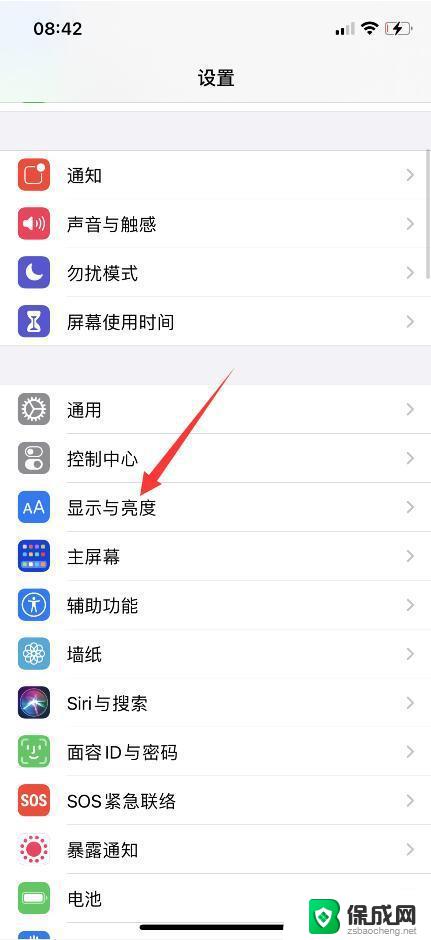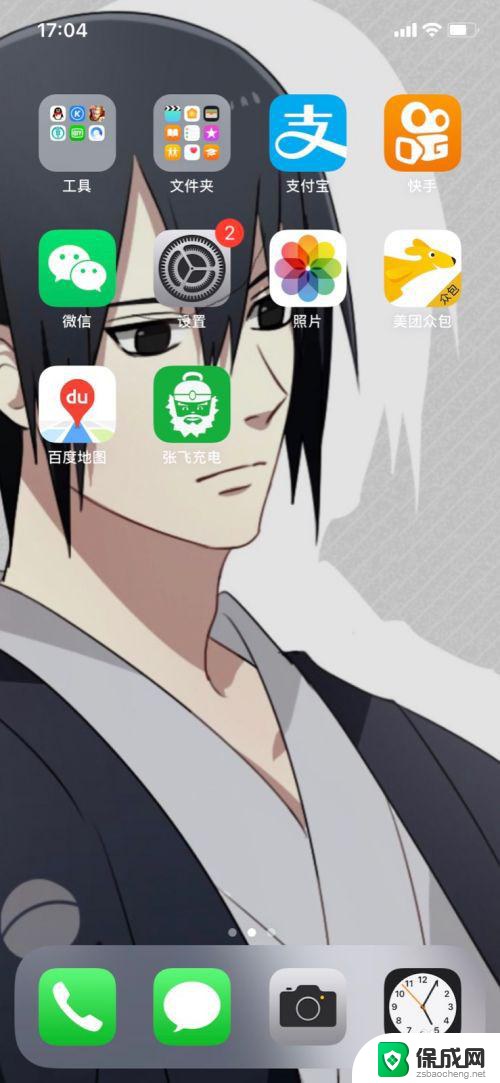电脑长时间不用黑屏怎么关闭 电脑长时间不动黑屏自动进入休眠怎么取消
更新时间:2024-02-17 08:44:39作者:yang
在现代社会中电脑已经成为人们日常生活中不可或缺的工具,有时候我们会发现,当电脑长时间不使用时,它会自动进入黑屏状态或休眠模式。这不仅让我们感到困惑,还可能影响我们的工作和学习效率。我们应该如何关闭电脑长时间不用黑屏的情况,以及取消电脑长时间不动自动进入休眠的设置呢?接下来本文将为大家介绍一些简单实用的方法。
具体步骤:
1.首先我们得点击电脑左下角的图标,来打开菜单界面。然后选择菜单中的设置选项,进入设置界面。
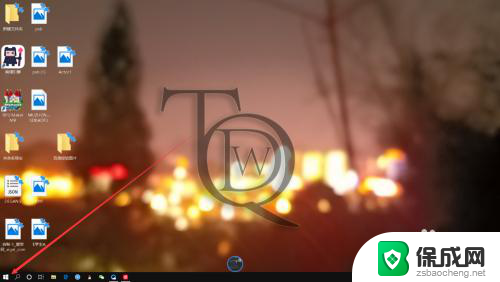
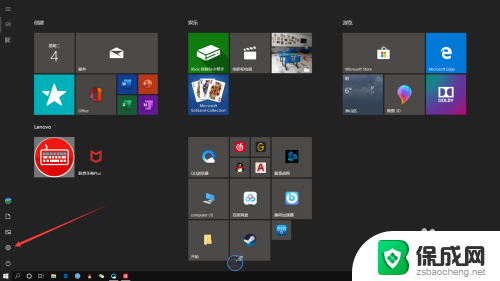
2.接着在设置界面选择“个性化”,进入个性化设置界面。在个性化界面内选择锁屏界面,找到屏幕超时设置。
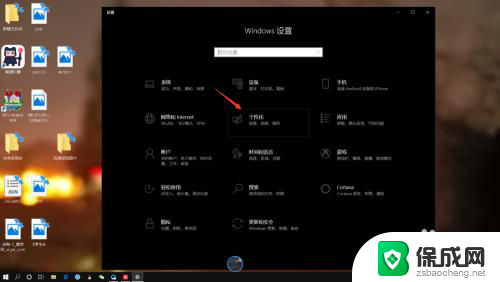
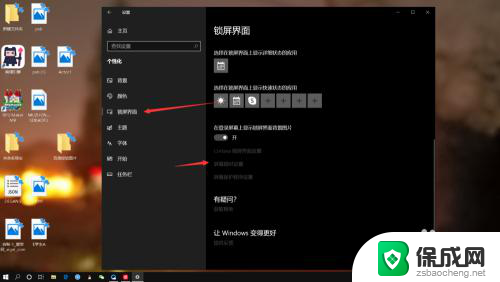
3.接下来我们在屏幕超时界面内找到屏幕,将其根据自己的需求来调整到适合的时间。
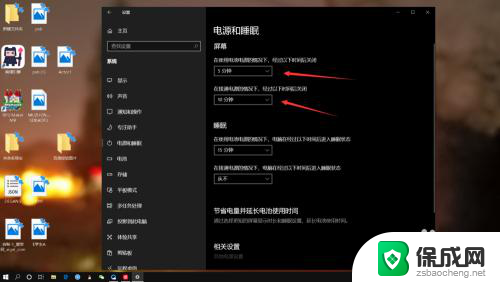
4.最后我们要关闭这个功能就需要将选项调整至“从不”,以后我们的电脑就不会因为长时间不动而息屏了。
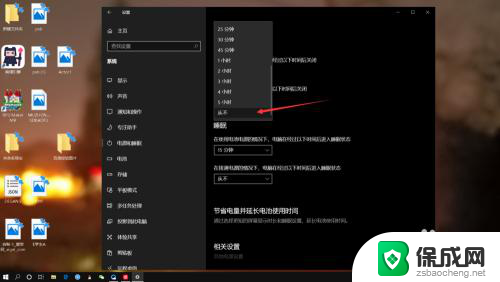
以上就是电脑长时间不用黑屏怎么关闭的全部内容,如果有不清楚的用户,可以参考以上步骤进行操作,希望对大家有所帮助。